Word怎么使用计算功能呢?
设·集合小编 发布时间:2023-03-19 11:30:12 806次最后更新:2024-03-08 11:29:20
Word是我们日常工作中经常要用到的软件之一,今天我们来分享一下“Word怎么使用计算功能?”这篇文章,相信有很多小伙伴都会了,但是还是有不会的新手小伙伴,下面小编就来分享一下吧!
工具/软件
电脑型号:联想(Lenovo)天逸510S; 系统版本:Windows7; 软件版本:Word2016
方法/步骤
第1步
打开Word文档,点击界面左上角向下的小箭头。

第2步
在下拉菜单中选择“其他命令”。

第3步
在“从下列位置选择命令”列表框中选择“不在功能区中的命令”。
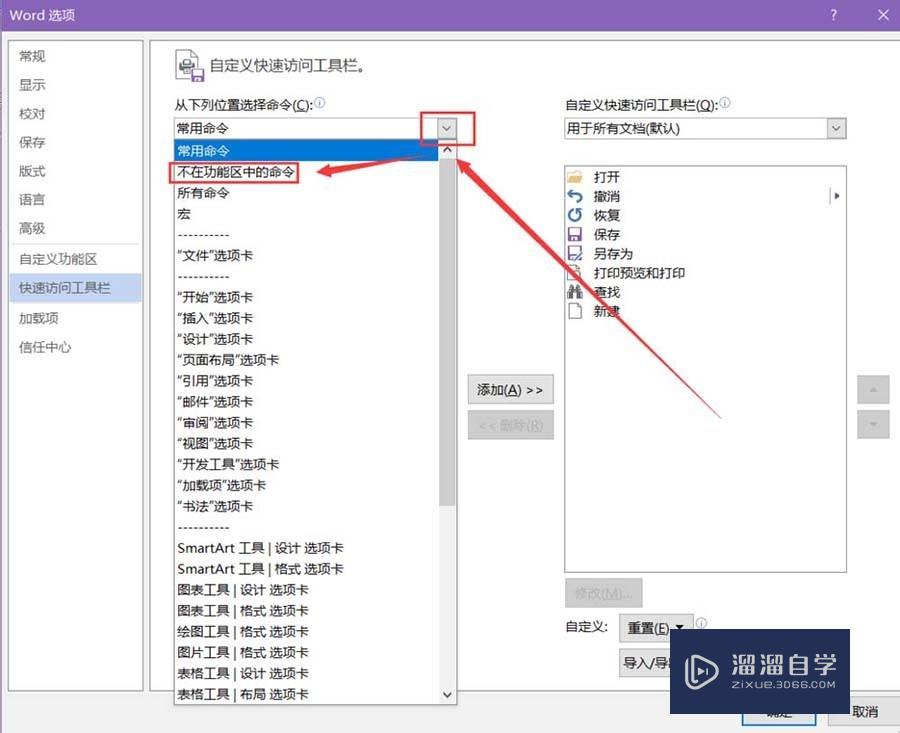
第4步
在下面找到“计算”,然后点击“添加”,点击确定,这个功能就被添加到快速访问工具栏了。

第5步
选择需要计算的公式,点击快速访问工具栏代表“计算”的圆圈按钮。

第6步
其计算结果就会自动保存在剪贴板中,直接粘贴出来就行了。复杂一点的运算Word也能计算出来。

温馨提示
以上就是关于“Word怎么使用计算功能?”全部内容了,小编已经全部分享给大家了,还不会的小伙伴们可要用心学习哦!虽然刚开始接触Word软件的时候会遇到很多不懂以及棘手的问题,但只要沉下心来先把基础打好,后续的学习过程就会顺利很多了。想要熟练的掌握现在赶紧打开自己的电脑进行实操吧!最后,希望以上的操作步骤对大家有所帮助。
- 上一篇:Word文档怎么裁剪图片?
- 下一篇:Word怎么用格式刷?
相关文章
广告位


评论列表